| 更新日期: 2011/09/19 軟體名稱: FreeFileSync 軟體版本: 3.21 軟體語言: 中文 軟體性質: 檔案管理軟體 檔案大小:8.95MB 系統支援:Windows 2000/2003/2008/XP/Vista/7適用 官方網站:http://freefilesync.sourceforge.net/ 主要功能: 將兩個指定的資料夾進行比對,比對之後還可指定單一檔案於同步時執行複製、刪除或不做任何動作。 |
FreeFileSync的特點:
- 可一次執行多組同步作業
- 可依照個人需求設定同步模式
- 支援同步設定儲存與輸入
- 支援Unicode
- 資料比對、同步速度快
1.設定繁體中文語系:
剛開啟FreeFileSync時,軟體語系為簡體中文,為了使用方便,更換軟體語系;先點擊『高級』→『切換語系』→『正體中文』,軟體語系則會變成繁體中文。
2.比對資料夾檔案:
(1) FreeFileSync比對方式很簡單,分別選擇欲比對的兩個資料夾(點擊下圖『瀏覽』按鈕選擇要比對的資料夾),選擇好資料夾後直接點擊『比對』,即可比對出兩個資料夾內不同之檔案。
(2) 使用者也可更改比對的內容選項,點擊比對按鈕旁的圖示(如下圖A所示),會出現『比對設定』,即可選擇要比對的依據。
(3) 比對完之後,會顯示出兩個資料夾不同的檔案名稱(如下圖紅色框所示,為兩個資料夾中不同之檔案)。
(4) 接著可對兩個資料夾內不同之檔案進行處理,可設定要同步之內容,點擊『同步』按鈕旁的圖示(如下圖A所示),會出現同步設定視窗,使用者可依據個人需求設定同步選項。
(5) 額外也提供了可針對單一檔案或批次進行手動調整,下圖A即是提供使用者可針對單一或批次進行手動處理之按鈕;對檔案按右鍵即可設定檔案同步設定。
(6) 設定為同步設定,即可點擊『同步』按鈕,會先跳出『同步預覽』視窗,若確認同步內容無誤,即可點擊『開啟』進行同步動作。
(7) 點擊『開啟』,會出現同步進度。
(8) 同步完成。
FreeFileSync的操作動作真的很簡單,並且對於做檔案備份管理有很大的幫助,重要的是它是免費軟體、檔案也很小,攜帶方便的軟體。

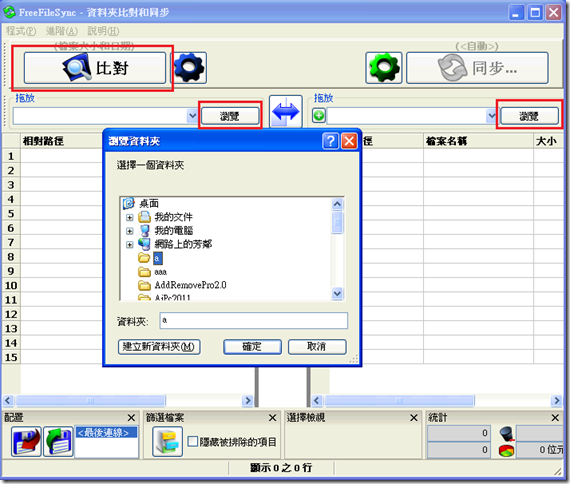
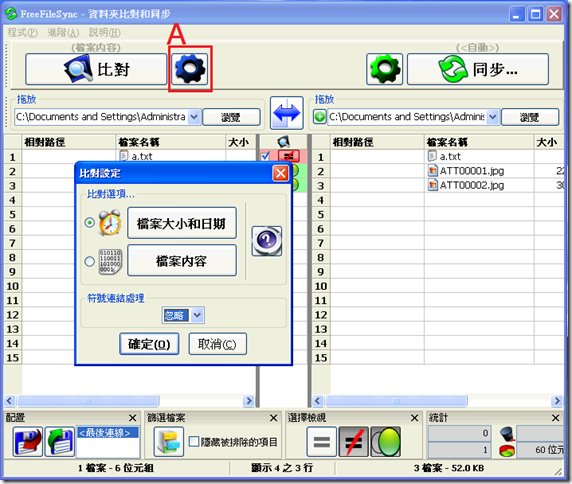
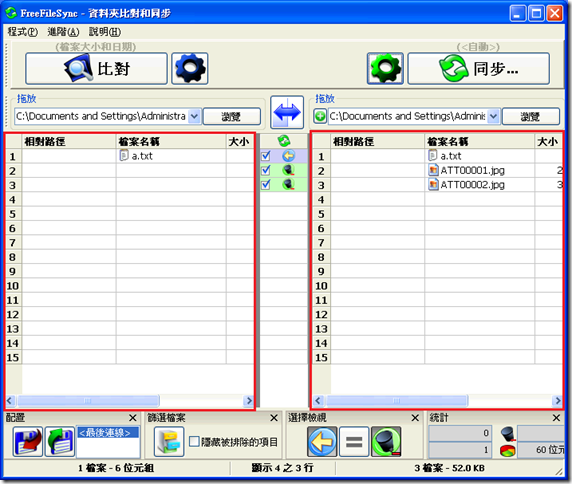
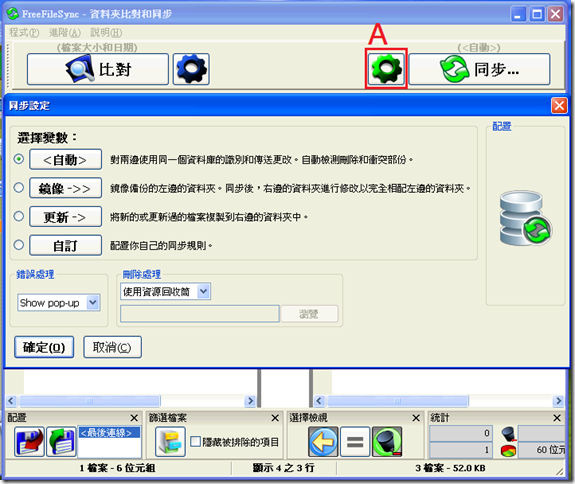
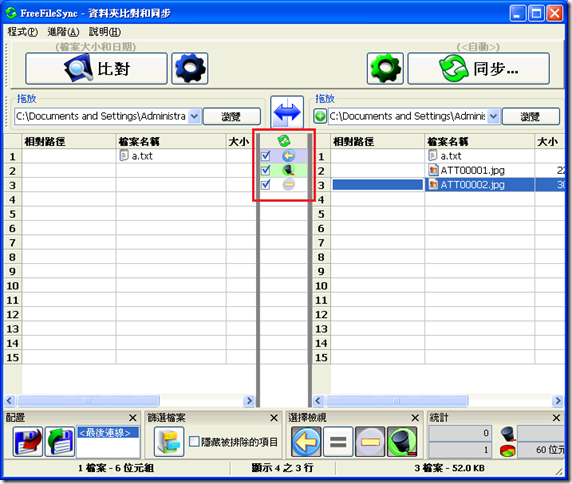

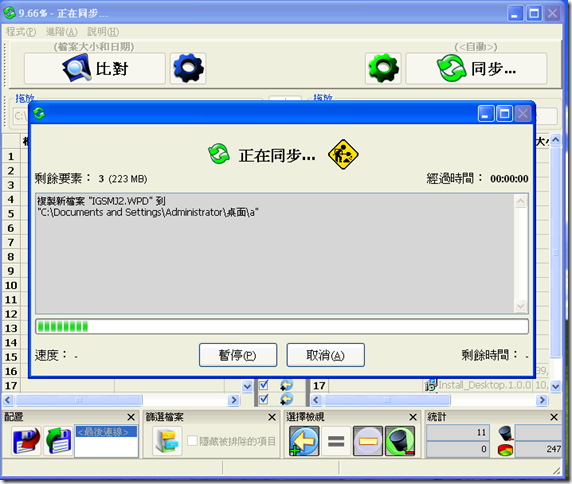
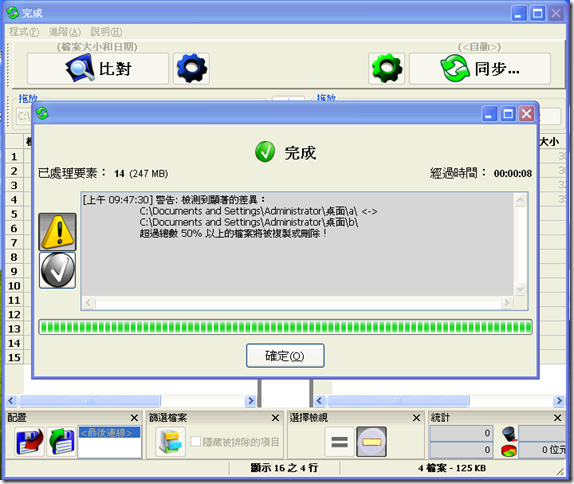
0 意見:
張貼留言